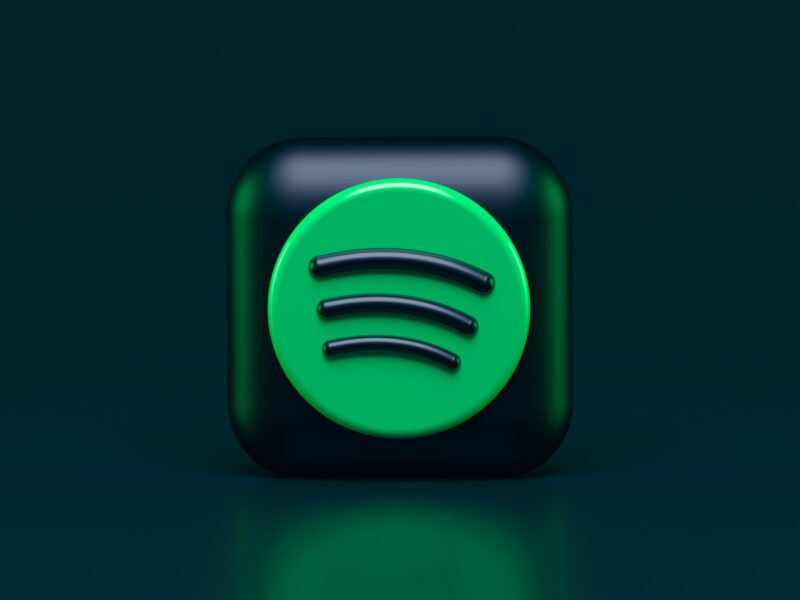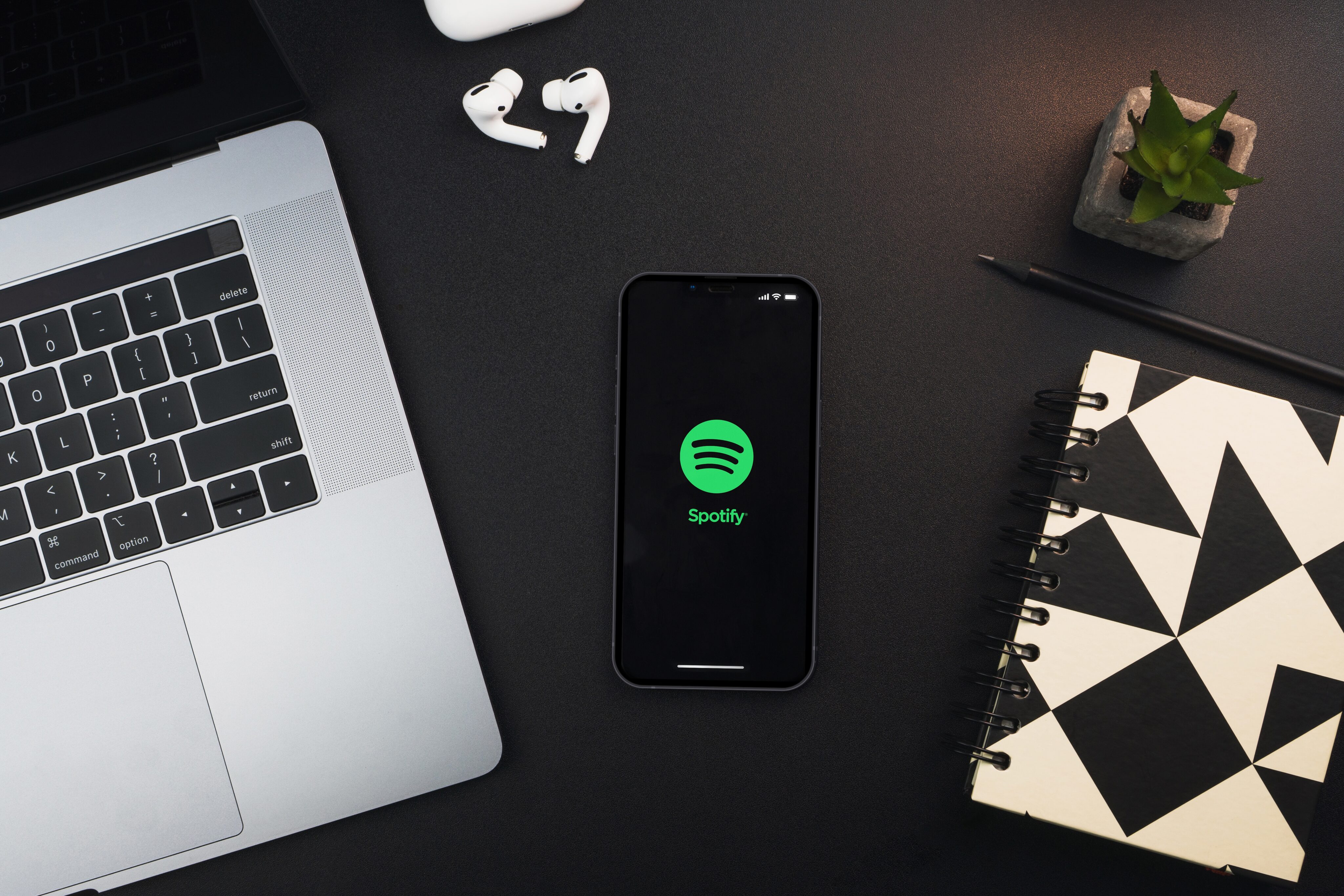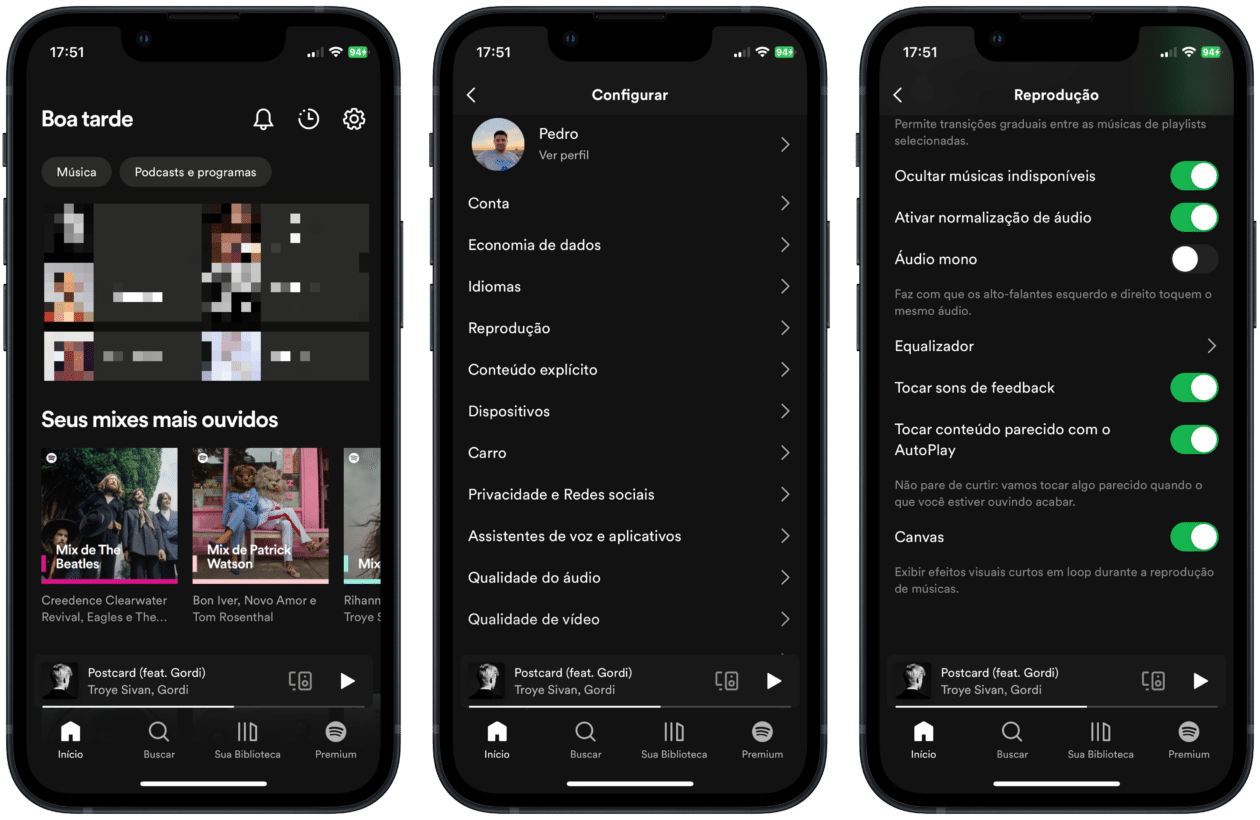O Spotify oferece aos seus consumidores um leque de milhões de músicas disponíveis, para os mais variados gostos musicais. Para garantir que você siga curtindo usar o aplicativo, é possível ativar a opção AutoPlay.
Através dela, o streaming continuará tocando músicas que sejam parecidas sempre que estiver chegando ao fim de um álbum, uma playlist ou uma seleção.
Veja como usar isso na prática! 🎧
Como ativar ou desativar o AutoPlay no iPhone/iPad
No iPhone/iPad, abra o Spotify, toque na engrenagem (no canto superior direito) e vá até “Reprodução”. Em seguida, marque ou desmarque “Tocar conteúdo parecido com o AutoPlay“.
Como ativar ou desativar o AutoPlay no Mac
No app oficial do Spotify para macOS, clique na sua foto (no canto superior direito) e vá até “Configurações”. Opcionalmente, vá até Spotify » Ajustes… na barra de menus ou use o atalho ⌘ command ,.
Em seguida, marque ou desmarque “Autoplay”.
NOTA DE TRANSPARÊNCIA: O MacMagazine recebe uma pequena comissão sobre vendas concluídas por meio de links deste post, mas você, como consumidor, não paga nada mais pelos produtos comprando pelos nossos links de afiliado.